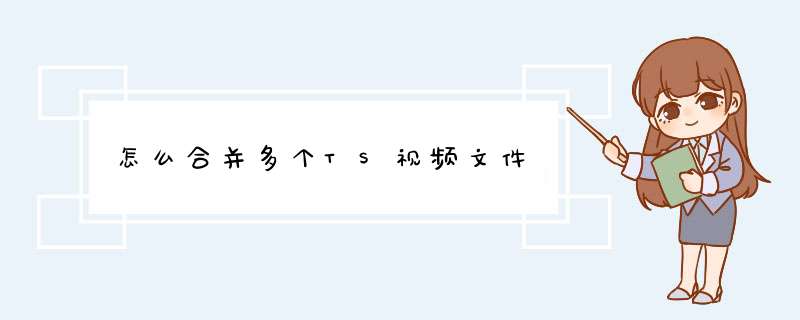
可以使用以下DOS命令达到目的
(XP系统点击“开始”菜单,“运行”,输入 cmd 再按回车):
(Win7系统点击左下角“开始”菜单,在搜索框输入 cmd 再按回车):
(此处假设你要合并的高清文件位于 E:\temps 这个位置)
copy/bE:\temps\ *.ts E:\temps\hebing.ts
如上,执行该命令后,E:\temps目录下的全部TS文件就被合并成一个hebing.ts文件了(你原来的那堆文件仍然存在)。
命令解释 :
这里使用copy命令的文件合并功能进行ts文件的合并,copy后面的 /b 参数表示把文件按二进制格式来合并,如果不加这个参数,则会把目标当成文本文件来合并,并在文件内添加不必要的标记,这会导致播放出错,所以必须加 /b 参数。
该命令的合并排序是按照你系统下的字母序来的,比如你的文件名是disk1.ts, disk2.ts, disk3.ts,那该命令就会按照disk1.ts+disk2.ts+disk3.ts的顺序来合并这三个文件,事实上,绝大多数网上下载的高清文件,都已经按字母序排列好了,所以你直接执行该命令即可。
上面的例子如果换成diskA.ts, diskB.ts, diskC.ts,该命令仍能正常进行,它会按diskA.ts+diskB.ts+diskC.ts(请统一排序关键字的大小写,即全部用大写A、B、C 或全部用小写a、b、c)。
最好只有一个排序关键字(数字或字母),也就是说各文件名相互间只有一个字符不同,见上面提示。
如果你想万无一失,可以手工把文件名改为1.ts, 2.ts, 3.ts, …..再执行合并。
不想手工改文件名,文件实在太多了可怎么办?
十个以上数字序号命名的视频注意!
9个以下的ts视频合成用以上方法是完全没问题的,但再多几个就要注意啦!
dos命令识别序号的顺序会变成“1、10、11、12...19、2、20、21...29、3、30”这种奇怪的顺序。
用一个小工具把序号统一弄成多位数就没问题了,比如0001、0002...0230、0231。
下载【文件批量改名工具】
按图示修改参数,有几千个文件就填成5位数,有几百个就填4位数,这样序号就不会和原有的冲突,然后开始重命名即可。
最后补充两点 :
如果你用软件来合并,请注意看软件的说明,有些软件会在合并过程中进行重编码,这可能导致高清文件质量下降。
如果你的高清文件所在硬盘路径太长,请直接将路径复制下来,在Dos命令窗口,待插入的位置上点鼠标右键,选“粘贴”即可,在Dos窗口下不能用 Ctrl+v 来进行粘贴!
品牌型号:戴尔 XPS17 9700系统:window10
软件版本:迅捷视频转换器V2.3.6.0
图文步骤:
1、安装合并ts视频的软件,点击软件安装程序中的右下的自定义安装,点击浏览会d出选择安装位置的选择框,选择一个地址。
2、打开软件选择视频合并功能。
3、进入视频合并的 *** 作界面之中,把下载好的视频文件拖到软件界面中,正常添加视频。
4、设置输出合并视频的格式,选择mp4视频格式输出。
5、输出视频的名称默认为合并视频,其路径为桌面之上,如有需要可以点击更改路径按钮,选择其他的位置保存视频。
6、点击软件下面的开始合并按钮,等待软件把所有的ts视频合并成功。
欢迎分享,转载请注明来源:内存溢出

 微信扫一扫
微信扫一扫
 支付宝扫一扫
支付宝扫一扫
评论列表(0条)